Исправка грешке 0к80070308 Када ажурирате Виндовс

- 2579
- 785
- Mr. Dennis Cassin
Ова грешка може да погоди чак и најискуснији кориснике ПЦ-а, јер се обично нагло дешава. Можда радите на документу или само разговарати с неким путем интернета, а изненада појави се грешка обнове 0к80070308. Па шта можете учинити да то поправите? Показаћемо вам како испод.

Методологија за уклањање грешке 0к80070308 Када инсталирате Виндовс Ажурирања.
Главни узроци грешке 80070380 приликом ажурирања Виндовс-а:
- Мрежа и интернетска веза. Ако добијете поруку о грешци Виндовс Упдате 80070380, прво морате бити сигурни да имате добру интернетску везу. Можете да вратите мрежну везу која се може извршити кликом на десни тастер миша на мрежној вези на управљачкој плочи и одабир "Враћање".
- Проблеми са Мицрософт сервером. Постоји и вероватноћа да Мицрософт сервери нису доступни. Пре него што направите озбиљне промене у вашем систему, вероватно бисте требали сачекати неколико сати да проверите да ли ће грешка сама по себи нестати. Ако након неко време нисте добили поруку о грешци, можда се догодило због чињенице да су Мицрософт сервери нису доступни, а од тада је елиминисана грешка.
- Проки сервери и заштитни зидови. Такође можете добити грешке Центра за Виндовс Ажурирање ако користите проки сервер да бисте се повезали са Интернетом или ако ваша веза прође кроз заштитни зид треће стране. Теоретски, такође можете добити проблеме са повезивањем кроз уграђени Виндовс заштитни зид, али обично је то отворено за ажурирања. Најбољи начин да проверите да ли је ватрогата проузрокује проблем привремено је привремено искључите га. Затим сачекајте да видите да ли ће проблем са ажурирањем нестати. Ако је потребно, можете ручно ажурирати Виндовс да бисте проверили оперативност гашења заштитног зида. Исти принцип односи се на проки сервер. Искључите проки сервер и директно се повежите на Интернет да бисте видели да ли ће то решити проблем.
- Вируси и злонамерни програми. Други разлог грешака Виндовс обновљеног центра је рачунарска инфекција вирусом или злонамерним софтвером. Ако сте тестирали сва решења и још увек имате потешкоће, користите антивирусни програм или антивирусни софтвер и испуните целу проверу.
Исправљање проблема у уређивачу регистра
Кад год корисник постави софтвер / апликацију, хардвер или управљачки програм уређаја за ново повезани хардвер у рачунарском систему заснован на Виндовс-у, њихови почетни параметри конфигурације се чувају у облику тастера и вредности у одређеном систему централног хијерархијског складиштења база података која се назива Виндовс регистра. Током употребе софтвера или хардвера, промене ове конфигурације ажурирају се у регистру. Поред тога, промене извршене у подешавањима контролне табле, удружења датотека, Виндовс компонента итд. Д. Док се користи рачунар, такође се ажурирају у регистру.
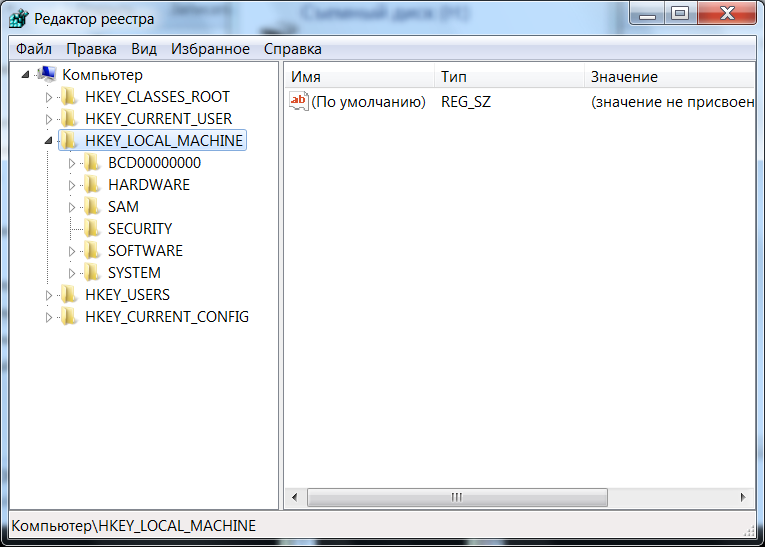
Компоненте софтвера и системске систем извуку своју последњу конфигурацију од регистра током извршења како би наставили свој рад у складу са поставкама које је одредио тренутни корисник. Регистар се такође служи индексом Основе рада, идентификовање информација о времену система. Регистар је критични фактор који одређује стабилност, поузданост и перформансе рачунара. Већина рачунарских проблема проузрокована је грешкама у регистру система. Нетачни кључеви регистра остављени као трагови са апликацијама које се више не користе или уклањају са рачунара и т. Д., Може да изазове проблеме, укључујући пропадање перформанси система у погледу брзине, поузданости итд. Д., Непоразумијевање, замрзавање итд. Д.
Мета
Виндовс Регистер се служи као архива за прикупљање и чување параметара конфигурације Виндовс Цомпонента, инсталираних опреме / софтвера / апликација и још много тога. Виндовс Цомпонент, хардвер или софтвер извлачи регистар евиденције или тастере који се односе на сваки пут. Такође мења рекорд регистра или одговарајуће тастере током извршења. Када се тастери додају у регистар, подаци су сортирани као специфични подаци за рачунар или корисника који подржавају неколико корисника.
Локација
У оперативним системима заснованим на Виндовс НТ-у, као што су Виндовс КСП, 2000 и 2003, регистроване датотеке се чувају у мапи ВиндовсСистем32цонфиг. Ове датотеке се називају:
- Софтвер;
- Систем;
- Сам;
- Сигурност;
- Уобичајено;
- Усердифф.
Ове датотеке немају продужење. Поред тога, у мапи докумената и подешавања која одговара сваком кориснику система, постоји још једна датотека регистра са именом НТУСЕР.Дат. У НТУСЕР датотеци.Дат сачувана сва подешавања специфична за одређеног корисника. Ова подешавања о откривању подразумеваних поставки система када је улаз корисника у систем.
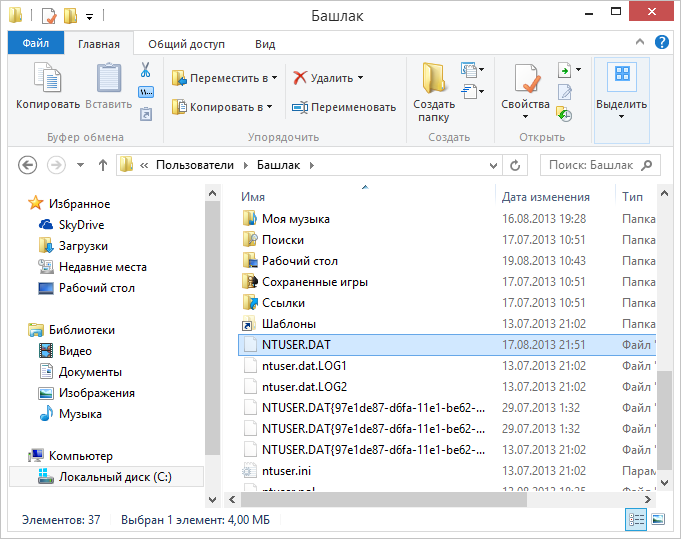
Како се појаве проблеми са регистаром
Виндовс Регистер се и даље накупља велики број нежељених, застарелих и погрешних података, који углавном остају неидентификовани програми. Најчешћи разлози за накупљање непотребних записа:
- Честа инсталација и брисање програма, посебно видео, аудио, фотографије, графику и игре;
- Гледајући Интернет странице које аутоматски успостављају компоненте као што су активни Кс и приступ нежељеним порукама са злонамерним софтвером;
- Додавање превише програма у систем;
- Честа промена подешавања контролне табле;
- Честа промена опреме, тврди диск, меморија, џојстике, монитор, штампач или скенер;
- Инсталација програма са уграђеним шпијунским компонентама;
- Вируси, Тројани и кључеви и Т регистре итд. Д.
- Акумулација превише непотребних записа током времена повећава величину регистра и чини га фрагментираном и оштећеном.

Како проблеми са регистру утичу на ваш систем
Виндовс Регистер, чија се величина повећава због накупљања непотребних евиденција, фрагментираних и оштећених због трагова које су остале погрешним даљинским програмима, доводи до:
- Пропадање перформанси рачунарских система. Брзина система ће бити значајно смањена, јер сваки активни процес / апликацију је потребно више времена да се обратите регистра и пребацује / промени своје снимање. Проблем истека и доводи до честе програме програма Грешка;
- Смањена поузданост. Активни процес / пријава не може имати приступ одговарајућем регистру записа због фрагментације повећане величине, што доводи до неочекиваног завршетка програма. Ово присиљава корисника да изгуби све прикривене податке;
- Смањена стабилност. Фрагментирани, спор регистар потребно је пуно времена за извршавање захтева који су му послани активним програмима и хардверским уређајима и изазива систем и поновно покретање;
- Пад система. Прекомерна штета у регистру може чак и да се систем не учитава.
Зашто вам треба чистач регистра
Када приметите смањење брзине вашег рачунара, вишеструко виси или дуго времена можете то доживети као почетак погоршања у стању регистра. Потребно је очистити ваш регистар, то значи да застарели, непожељни и неважећи записи треба да се идентификују из вашег регистра и избрисане. Можете ручно уређивати свој регистар и сами елиминисати ове проблеме ако сте стручњак за рачунаре. Као упозорење, да бисте очистили регистар користећи уредник није тако једноставан и сигуран. Вероватноћа ненамерне промене или уклањање евидентирања регистра, од виталног значаја за нормалан рад вашег система, неупоредиво је виша од вероватноће уклањања снимања, која ће се заправо избрисати. Ваш систем се може непоправљиво оштетити.
Увек се препоручује да редовно користите софтвер за чишћење регистра да бисте поставили системски регистар у реду. Чистач регистра скенира ваш регистар и открива непожељне белешке које ће се избрисати. Он непуши непотребне белешке тек након ваше потврде и оставља важне евиденције регистра нетакнутим. Ово гарантује да можете да вратите перформансе својих система у неколико кликова миша без страха од оштећења вашег система. Нема шансе за уклањање важних евиденција и, према томе, алат је безбедан.
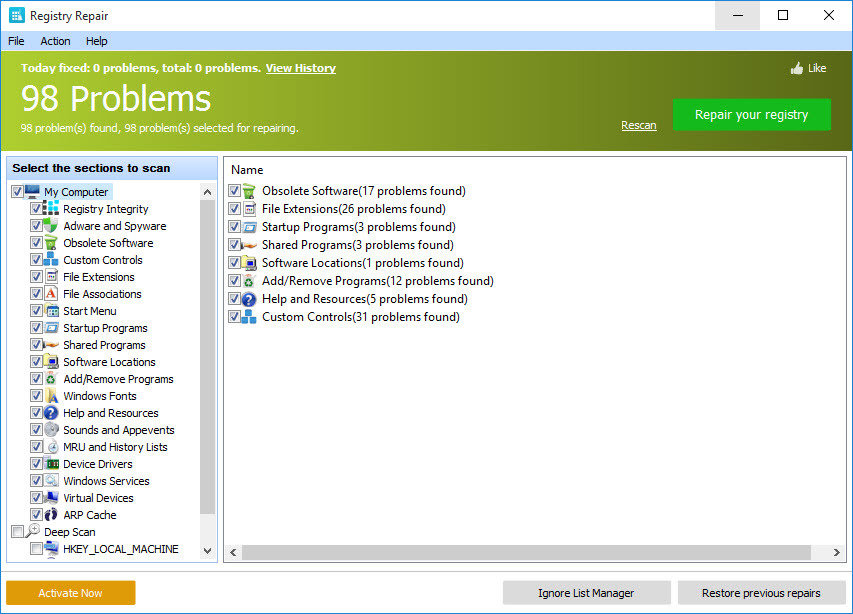
Предности коришћења чистача регистра
Програм чишћења регистра не само скенира системски регистар за откривање и чишћење било које непожељне евиденције регистра, већ и дефрагментирајући системски регистар, чинећи га компактним и ослобађањем на тврдом диску. Активни процеси / апликације имају могућност несметаног приступа одговарајућим белешкама регистра, како за добијање параметара конфигурације и да их промене у процесу извршења. Брзина система се повећава, а систем се враћа на највиши ниво перформанси. Нервирање грешака могу се избећи.
- Активни процеси / апликације могу брзо и лако контактирати одговарајући регистар, избегавајући неочекивани завршетак програма. Корисници не морају да губе никакве прикривене податке, а систем постаје поузданији.
- Чист, компактан и брз регистар може брзо да служи захтевима који су му послани активним програмима и хардверским уређајима, избегавајући лебдење система и поновно покретање система. Ово додаје стабилност система.
- Недавно инсталирани програми могу лако да креирају регистарске записе и сачувају своје параметре конфигурације у чистом регистру.
Превенција је боља од лечења. Уместо да чекате да се ваш регистар сакупља смеће и чисти га, редовно чишћење са одређеном фреквенцијом стално одржава перформансе система. Софтвер за чишћење регистра нуди алате за планирање у којима можете да конфигуришете скенирање на распореду и очистите регистар. Чак и ако заборавите да започнете чишћење регистра, програм за чишћење регистра аутоматски ће почети скенирање и очистити га на планирано време. Редовно чишћење вашег регистра не омогућава оштећење, а ваш систем ће бити у потпуности заштићен од неуспеха система. Програм за чишћење регистра такође задржава регистар система пре обављања сваког чишћења, пружајући вам могућност да вратите свој систем у рану фазу, ако је потребно.
Поред чишћења регистра, неки програми за чишћење регистра такође помажу оптимизацији перформанси вашег система. Један од разлога за споро покретање и смањење брзине ваших система, поред проблема са регистром, је број покренутих програма. Упркос чињеници да постоје одређени програми лансирања који су неопходни за рад вашег рачунара, неки од њих су обично подешени за преузимање током покретања ових апликација. Ови програми обично нису потребни све док заправо не користите апликацију на коју припадају, а остатак времена су покренути у позадини без потребе, конзумирање системских ресурса. Можете да користите команду МСЦОНФИГ да бисте изабрали програме који ће се преносити током лансирања, али опет, није лако и сигуран.
Дакле, ако када покушате да ажурирате Виндовс 7, суочени сте са грешком од 80070380:
- Отворите регедит и идите на ХКЛМ \ компоненте;
- Уклоните вредност утемељеног респекта;
- Кликните Да, када се појави захтев, а затим затворите Регедит.
Сада поново покрените Виндовс Ажурирај центар. Проблем треба да буде поправљен. У супротном, пређите на следеће методе за уклањање проблема.
Систем за проверу и уклањање погрешака
Пре него што започнете да решавате било који проблем са рачунаром на основу Виндовс 7, увек се препоручује скенирање и уклањање било којих главних проблема који утичу на здравље и перформансе вашег рачунара:
- Преузмите алатку за опоравак и оптимизацију рачунара за Виндовс 10, Виндовс 8, Виндовс 7, Вин КСП, Виста - Мицрософт ГОЛД сертификат).
- Кликните на "Почните скенирање" да бисте пронашли проблеме Виндовс регистра који могу проузроковати проблеме са рачунаром.
- Кликните на "Врати све" да бисте решили све проблеме.
Постављање недељних (или свакодневних) аутоматских инспекција помоћи ће да се спречи системски проблеми и да осигурају брзу и проблеми са радом вашег рачунара. Грешка ажурирања 0к80070308 обично се узрокује неправилно конфигурисаним системским датотекама које стварају грешке у регистру у вашем оперативном систему.
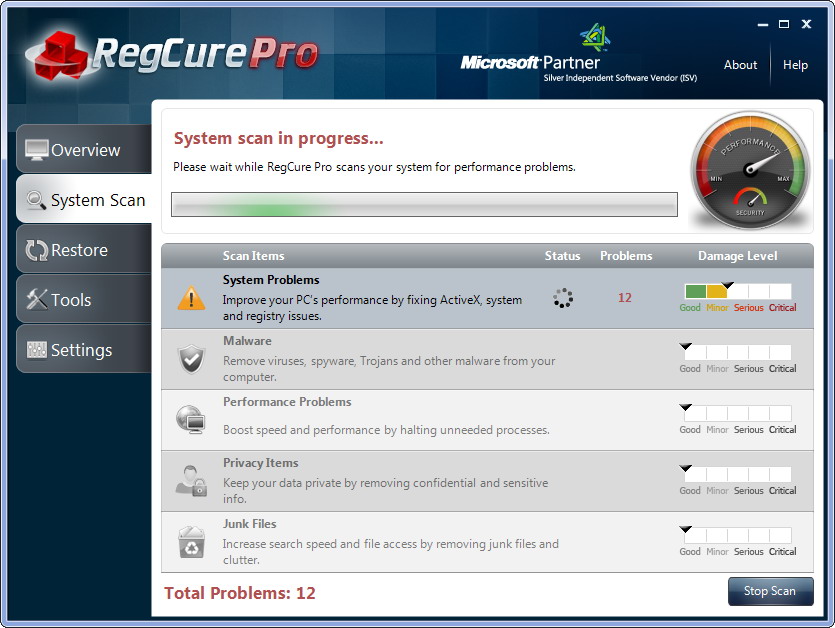
Грешке у оперативним системима могу довести до замрзавања програма, смањујући перформансе рачунара, неуспеха система, замрзавање рачунара и многе друге. Грешке у регистру се обично јављају када су нови програми инсталирани на врх старих без њиховог потпуног уклањања. Ово може довести до неуспеха регистра и извештаја о грешкама. Други потенцијални разлог за ове грешке може доћи из злонамерног софтвера, попут оглашавања, шпијунског софтвера и вируса. Ево неколико начина за поправљање грешке у ажурирању 0к80070308.
Регцуре Про
Једно од најбољих решења за праћење система и исправљање кварова.
- Након завршетка оптерећења, инсталирајте програм кликом на "Наступи" или "Да".
- Након отварања Регцуре Про, кликните на картицу "Систем Сцаннинг"
- Када је скенирање завршено, само изаберите "Поправите све" и све је спремно!
Плумбатес
Понекад ће ваш рачунар радити полако због шпијунаже, оглашавања и штетног софтвера који нисте ни осумњичени. Због тога увек препоручујемо да пажљиво скенирамо за верификацију.
- Преузмите и инсталирајте ПЛУМБИТЕС
- Изаберите "Да", а затим кликните на "Сачувај" или "Наступи"
- Након инсталирања ПЛУМБИТЕС-а, отвориће се. Изаберите картицу Сцан Сцан ". Покрените потпуно скенирање система и проучите резултате. Ако се нађу претње, само изаберите "Тачне претње".
То је све, завршили сте. Ваш рачунар ће сада бити заштићен од било којег даљњег шпијунског, злонамерног и рекламног програма.

Провера релевантности управљачких програма
Возач је софтвер који помаже хардверу и софтверу рачунара да комуницирају једни са другима. Ажурирање управљачких програма уређаја да се наступи прилично једноставно. Посетите веб страницу произвођача рачунара и пронађите њен модел. Чим га пронађете, потражите недавне верзије управљачких програма уређаја. Преузмите све их. Инсталирајте их један по један и поново их покрените када се понуди. Такође можете да користите трећи софтвер, на пример, возача, да бисте ажурирали све управљачке програме без много напора. Софтвер гарантује да ће сви ваши возачи рачунара бити ажурирани и радити без кварова.
Уклањање погрешака постављањем услуге
Виндовс Сервицес су главна компонента Мицрософт Виндовс оперативног система и омогућавају вам да креирате и управљате дуготрајним процесима. За разлику од конвенционалног софтвера, који је крајњи корисник покренут само приликом уласка у систем, Виндовс услуга се може покренути без интервенције корисника и може наставити да дуго ради након што је корисник излази из система. Услуге раде у позадини и обично се укључују приликом учитавања машине. Програмери могу покренути услуге, креирање апликација које су инсталиране као услуге, које су идеалне за употребу на серверима, када је потребно дуготрајно дело без интервенције других корисника у истом систему. Услуге Контролира широк спектар функција, укључујући мрежне везе, звук звучника, резервне копије података, кориснички рачуноводствени подаци и приказ боје. Виндовс услуге обављају исту функцију као и УНИКС процеси.
Шта је Виндовс Сервице Манагер
Виндовс услуге се контролишу путем панела менаџера сервиса. Листа услуга се приказује на панелу и за свако име, опис, стање (лансирано, заустављено или суспендовано) и врсту услуге. Двапут кликните на услугу детаљније открива своја својства. Можете зауставити, суспендовати, лансирати, одложити лансирање или наставити сваки сервис у зависности од ситуације. Такође можете да промените механизам за покретање (ручни или аутоматски) или одредите рачун.
Услуге Виндовс-а су углавном подељене у три категорије у зависности од акција и апликација које контролишу: локалне услуге, мрежне услуге и систем. Треће--пате апликације, као што су антивирусни софтвер, такође могу да инсталирају своје услуге. Корисник може да уклони услуге са правима администратора, али јер то може довести до нестабилног рада оперативног система, то треба учинити само ако је потребно и опрезно.
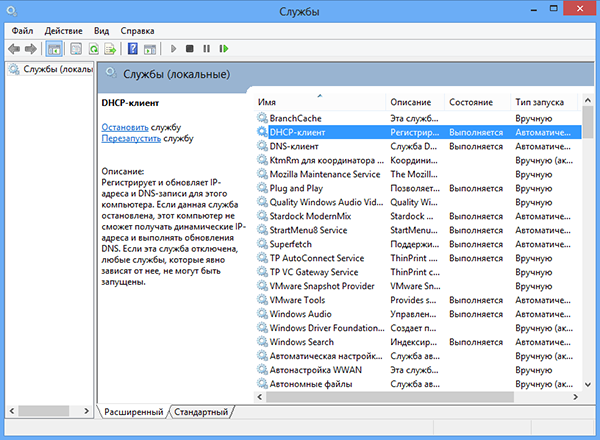
Разлике између прозора и конвенционалних апликација
Покретање механизма - редовна апликација покреће крајњи корисник са радне површине или из менија "Старт". Примери укључују веб претраживаче, софтвер за уређивање докумената и програма за читање ПДФ-а. Виндовс услуге се лансирају када је машина укључена. Међутим, имајте на уму да се обичне апликације могу додати у фолдер "Аутомобиле" у менију Старт, а у овом случају ће се аутоматски покренути након завршетка рада оперативног система. Кориснички интерфејс - за разлику од обичних апликација, Виндовс Сервицес немају кориснички интерфејс; Они раде у позадини, а корисник директно не комуницира са њима. Виндовс услуга се не зауставља када корисник напусти рачунар; Биће редовна апликација.
Неколико копија - само једна копија Виндовс сервиса ради на уређају. Конвенционалне апликације могу омогућити неколико копија ако је неколико корисника ушло у систем на једном рачунару. Права администратора - Виндовс услуга се обично покрећу са правима администратора, чак и ако је корисник који није администратор ушао у систем и користи рачунар. Просечна услуга Виндовс има већу контролу над машином у поређењу са уобичајеном апликацијом.
Примери Виндовс услуга
Услуга Ацтиве Дирецтори је Мицрософт сервис развијен за Виндовс мреже. Укључено је подразумевано у већини Мицрософт Виндовс Сервер система. Активни директориј контролише централизовано управљање доменом и функцијама везаним за идентификацију. Прелиминарна услуга узорка и суперфетцх - убрзава покретање оперативног система и апликација због кеширања у овнама често коришћених датотека, библиотека и компоненти апликације. То се постиже надгледањем употребе и понашања апликације. Позадина интелектуална услуга преноса - Ова услуга олакшава регулисање приоритета и асинхроног преноса датотека између рачунара путем бесплатног пролаза. Игра кључну улогу у пружању ажурирања софтвера са сервера купцима, као и у преносу датотека у тренутним порукама Мицрософт порукама.
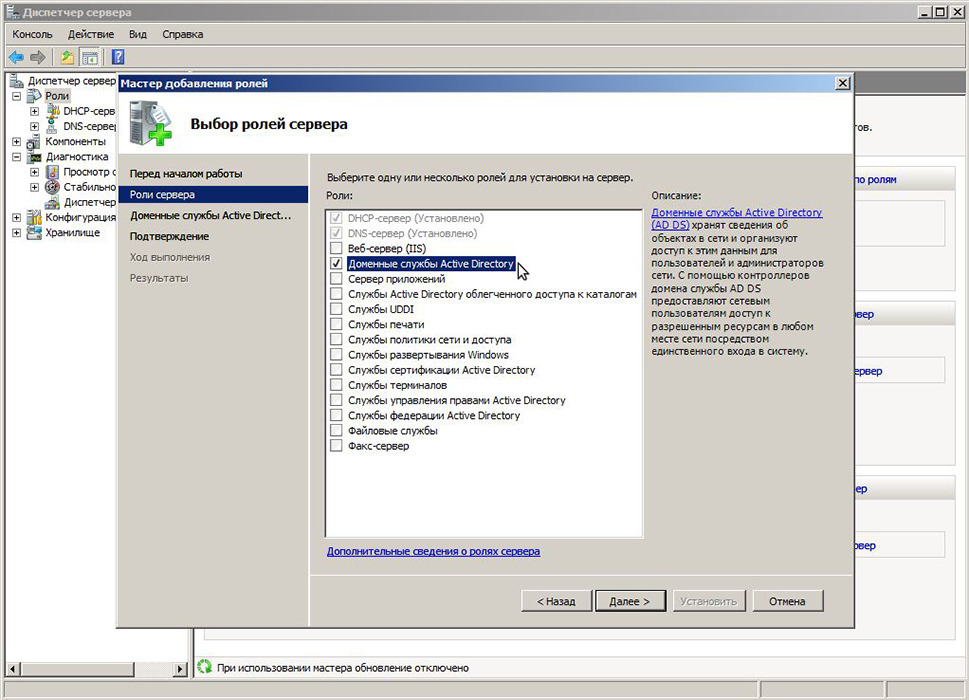
ДНС сервис клијента - Ова услуга омогућава имена домена у ИП адреси и локално предмете ове податке.
Услуга рачунара услуга - омогућава корисницима да лако пронађу уобичајене ресурсе на суседним рачунарима. Све информације се прикупљају на једном од рачунара (названих главног посматрача), а други рачунари су повезани са овим рачунаром да би се добило информације о општим ресурсима. Акционарска служба за Интернет (ИЦС) - ИЦС вам омогућава да користите један уређај повезан на Интернет као приступну тачку за остале уређаје. Приступ може бити путем широкопојасне Етхернет, ћелијске услуге или друге гатеваи. Услуга усмјеравања и удаљености - Ова услуга вам омогућава да креирате апликације које контролишу могућности даљинског приступа и усмеравање оперативног система Виндовс. То омогућава машини да делује као мрежни рутер.
Програмери их често користе за функције које су неопходне за рад у позадини, на пример, могућност праћења података о перформансама и одговори на ове прагове вредности. Услуге се такође могу креирати као пројекти Мицрософт Висуал Студио, развијање кода који одређује које се команде могу послати на услугу, као и које су акције предузете по пријему ових команди. Након креирања и састављања апликације, он се може инсталирати као услуга лансирањем услужног програма ИнсталТутил Цомманд Лине.Еке, а затим доносе пут до извршне услуге. Затим користите менаџера управљања услугама да бисте поставили услугу. Поред тога, услуге се могу конфигурирати помоћу јединице "Сервице" у посматрачу сервера или коришћењем класе СервицеЦонтроллера. Да бисте елиминисали грешку 80070380, а ако се услуга покрене, али не ради, понашамо се овако:
- Отворите услужни програм "Извршите" и возите тим за услуге.МСЦ;
- У центру "кликните" за ажурирање ... "и кликните на" Стоп "центар";
- Прије претраживања у потрази за софтвердеристриф фолдером и преименујемо га у софтваредоводству12;
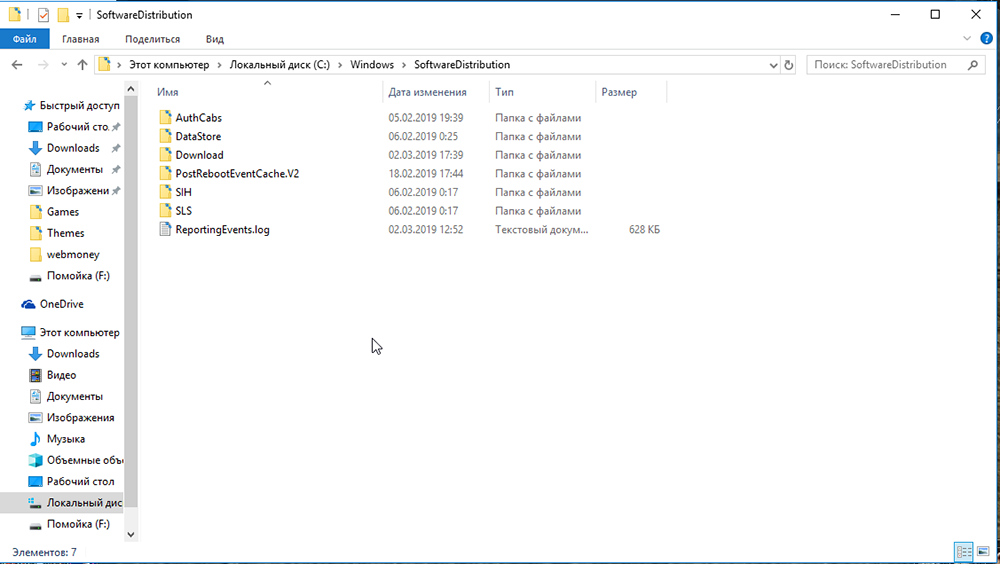
- Искључите антивирус, преузмите оптимизере и друге програме;
- Враћамо се на прозор "Сервице" и поново се поново покрене помоћу ставке "лансирања";
- Поново покрећемо рачунар.
Након тога, проблем треба да се елиминише.
Ваљање оперативног система
Повратак оперативног система помоћи ће да врати рачунар у стање у којем је систем био пре грешке. Да бисте користили услугу, следите следеће радње:
- Притисните СТАРТ и унесите на тастатури "Обнова система";
- У прозору који се отвори одаберите "Обнова система";
- Изаберите један од доступних тачака опоравка и следите упутства чаробњака;
- Након завршетка операције поново покрените рачунар.
Спреман! Сада би грешка требало да нестане.
Грешка у ажурирању 0к80070380 је веома уобичајена. Горња решења ће вам вероватно помоћи да се то заувек решите. Ако сте већ наишли на сличан проблем или знате било који други начин да се то елиминишете, делите са нашим читаоцима у коментарима у овом чланку.
- « Кернел -Повер цоде 41 у прозорима - узроци и сви начини за уклањање
- Мапе у програму Виндовс не отварају - једноставна решења проблема »

